原图

Photoshop CC中文版效果图

1、打开素材原图,复制背景图层。创建亮度/对比度图层,对其进行调整。Photoshop CC中文版参数设置如下图
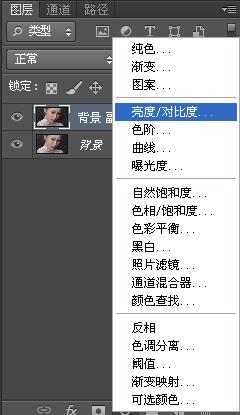
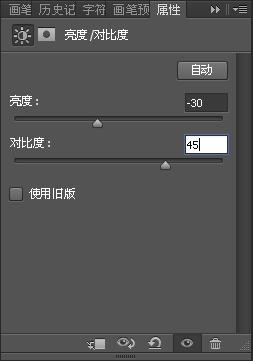

2、盖印图层,执行图像>调整>黑白 对其进行调整。不透明度设置为40% 如下图
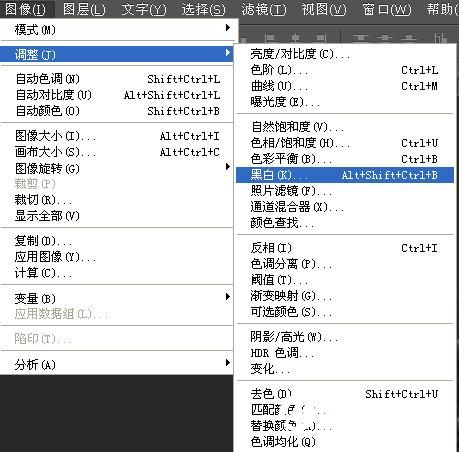
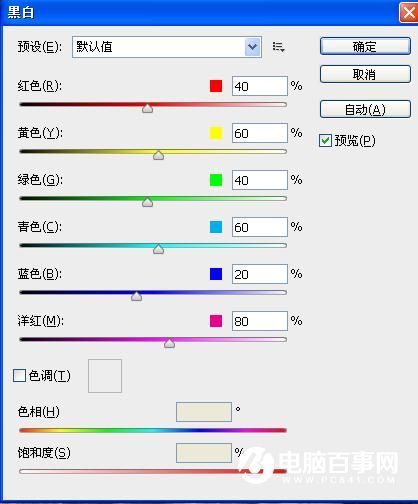


3、Photoshop CC中文版执行滤镜>锐化效果,连续执行两次,效果如下图
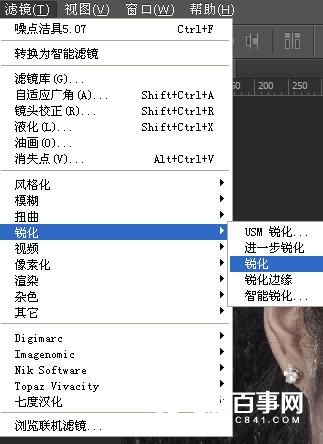
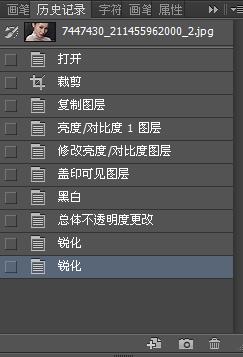

4、创建通道混合器,对蓝色进行调整。参数设置如下图
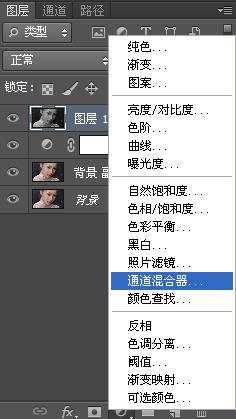


5、Photoshop CC中文版创建色阶图层,对其进行调整。参数设置如下图
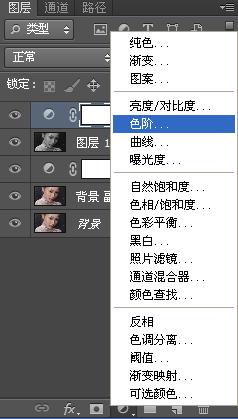
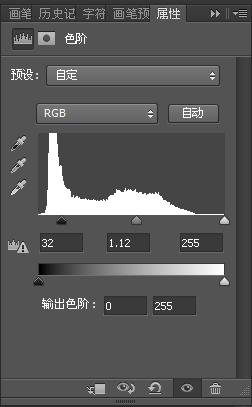

6、最终效果如下图

原图

Photoshop CC中文版效果图

1、打开素材原图,复制背景图层。创建亮度/对比度图层,对其进行调整。Photoshop CC中文版参数设置如下图
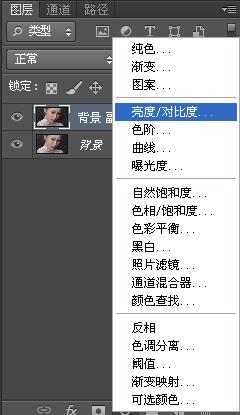
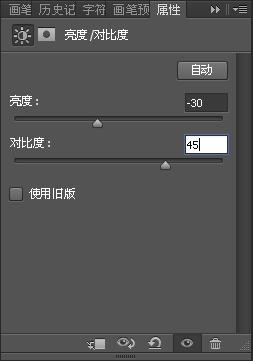

2、盖印图层,执行图像>调整>黑白 对其进行调整。不透明度设置为40% 如下图
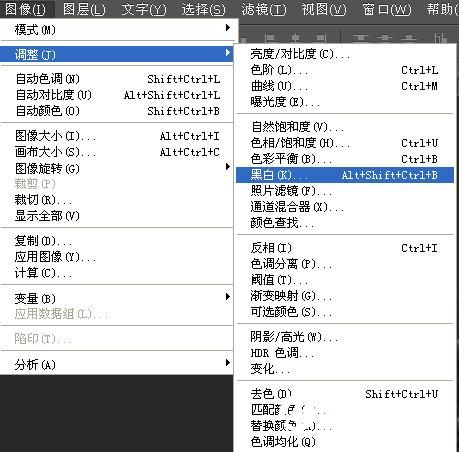
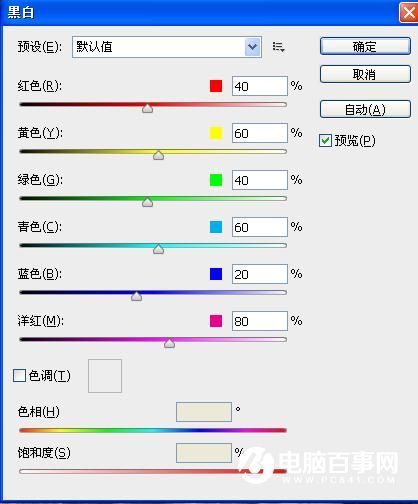


3、Photoshop CC中文版执行滤镜>锐化效果,连续执行两次,效果如下图
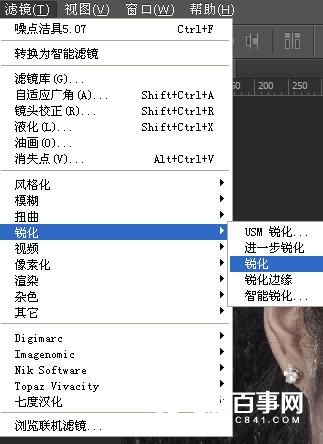
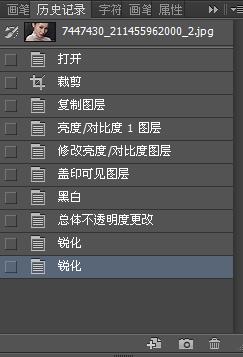

4、创建通道混合器,对蓝色进行调整。参数设置如下图
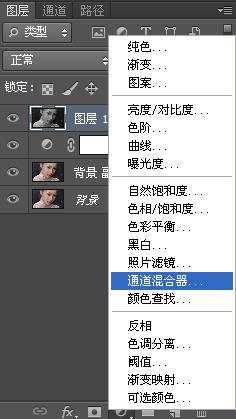


5、Photoshop CC中文版创建色阶图层,对其进行调整。参数设置如下图
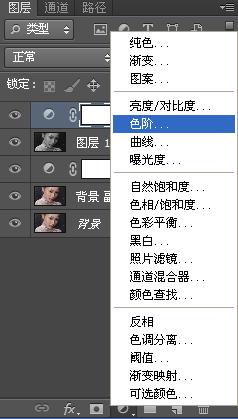
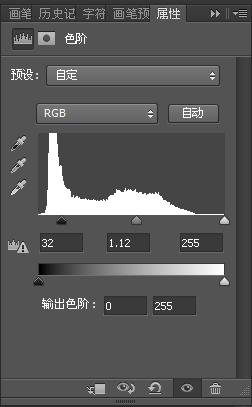

6、最终效果如下图
